Διαφήμιση
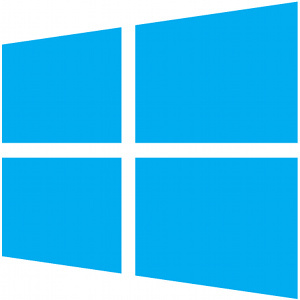 Έχουν περάσει περίπου τρεις μήνες από τότε που η Microsoft κυκλοφόρησε τα Windows 8 και οι άνθρωποι είχαν πολύ χρόνο να ακούσουν τα νέα και να αποφασίσουν αν επιθυμούν να αναβαθμίσουν. Αν έχετε αποφασίσει να δεσμευτείτε για την αναβάθμιση, πρέπει να είστε βέβαιοι ότι το σύστημά σας είναι ικανό να χειρίζεται το νέο λογισμικό ή να κάψει μια άχρηστη τρύπα στο πορτοφόλι σας.
Έχουν περάσει περίπου τρεις μήνες από τότε που η Microsoft κυκλοφόρησε τα Windows 8 και οι άνθρωποι είχαν πολύ χρόνο να ακούσουν τα νέα και να αποφασίσουν αν επιθυμούν να αναβαθμίσουν. Αν έχετε αποφασίσει να δεσμευτείτε για την αναβάθμιση, πρέπει να είστε βέβαιοι ότι το σύστημά σας είναι ικανό να χειρίζεται το νέο λογισμικό ή να κάψει μια άχρηστη τρύπα στο πορτοφόλι σας.
Τώρα που έχει λήξει το χρονικό πλαίσιο για τις φθηνότερες αναβαθμίσεις των Windows 8, είναι πολύ σημαντικό να είστε σίγουροι ότι μια τέτοια αναβάθμιση θα είναι όσο το δυνατόν πιο ομαλή. Επομένως, για να σας βοηθήσουμε, δείτε μερικές συμβουλές σχετικά με το αν το σύστημά σας μπορεί να χειριστεί την αναβάθμιση και τι μπορείτε να κάνετε για να βελτιώσετε την απόδοση μόλις εκτελείτε τα Windows 8.
Οι απαιτήσεις
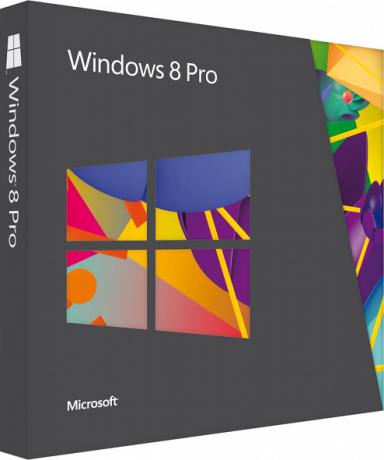
Κάθε κομμάτι του λογισμικού έχει αναφέρει τις απαιτήσεις υλικού που πρέπει να πληροί το σύστημά σας για την εκτέλεση τέτοιου λογισμικού. Τα Windows 8 δεν διαφέρουν, αλλά οι απαιτήσεις του δεν είναι τόσο υψηλές όσο οι προηγούμενες κυκλοφορίες των Windows. Οι απαιτήσεις για τα Windows 8 περιλαμβάνουν:
- Επεξεργαστή 1 GHz
- 1 GB μνήμης RAM για συστήματα 32 bit ή 2 GB μνήμης RAM για συστήματα 64 bit
- 16 GB ελεύθερου χώρου για συστήματα 32-bit ή 20 GB ελεύθερου χώρου για συστήματα 64 bit
- Μια κάρτα γραφικών με γραφικά DirectX 9 με οδηγό WDDM
Φυσικά, για να έχετε την καλύτερη δυνατή εμπειρία, υπάρχουν μερικές συστάσεις που αναφέρονται. Ωστόσο, τα Windows 8 πρέπει να λειτουργούν καλά, αν δεν έχετε κανένα από αυτά:
- Ένα tablet ή οθόνη που υποστηρίζει multi-touch
- Για να έχετε πρόσβαση στο Windows Store και να κάνετε λήψη και εκτέλεση εφαρμογών, χρειάζεστε μια ενεργή σύνδεση στο Internet και ανάλυση οθόνης 1024 x 768
- Για την εφαρμογή "snap", χρειάζεστε ανάλυση οθόνης 1366 x 768.
Εάν δεν πληροίτε όλες τις απαριθμούμενες απαιτήσεις, προτείνω να εξετάσετε την αναβάθμιση του υλικού του συστήματός σας, ει δυνατόν. Εάν όχι, ίσως χρειαστεί να εξετάσετε το ενδεχόμενο να αποκτήσετε ένα νέο σύστημα αν εξακολουθείτε να θέλετε να τρέξετε τα Windows 8. Εάν πληρείτε τις απαιτήσεις, ωστόσο, θα πρέπει να εκτελέσετε τον Βοηθό αναβάθμισης των Windows 8. Αυτό το βοηθητικό πρόγραμμα θα κάνει κάποια επιπλέον εργασία για να ελέγξει όχι μόνο το βασικό υλικό του συστήματός σας, αλλά και τη συμβατότητα όλων των συνδεδεμένων υλικών, όπως webcams, εκτυπωτές, joysticks και άλλα περιφερειακά. Εάν ο βοηθός αναβάθμισης σας δίνει το πράσινο φως, θα πρέπει να είστε σε καλή κατάσταση για να κάνετε αναβάθμιση.
Εκτέλεση της αναβάθμισης
Μόλις έχετε το μέσο αναβάθμισης (είτε πρόκειται για ένα φυσικό δίσκο είτε για τον βοηθό αναβάθμισης που θα το κάνει κάντε λήψη της αναβάθμισης για εσάς μετά από να χρεώσετε το τέλος), είναι αρκετά ανώδυνη η συμπλήρωση του διαδικασία. Ο οδηγός εγκατάστασης ζητά ένα ελάχιστο αριθμό ερωτήσεων και μπορείτε να εκτελέσετε αναβάθμιση "καθαρού" εγκατάστασης απευθείας από τα παλιά σας Windows, χωρίς να χρειάζεται να κάνετε επανεκκίνηση στο πρόγραμμα εγκατάστασης. Φυσικά, μόλις τελειώσει η αναβάθμιση, θα πρέπει να ξεκινήσετε εκ νέου, για να ολοκληρώσετε τον τελικό καθαρισμό και να ξεκινήσετε το νέο λειτουργικό σύστημα.
Απενεργοποίηση των οπτικών εφέ
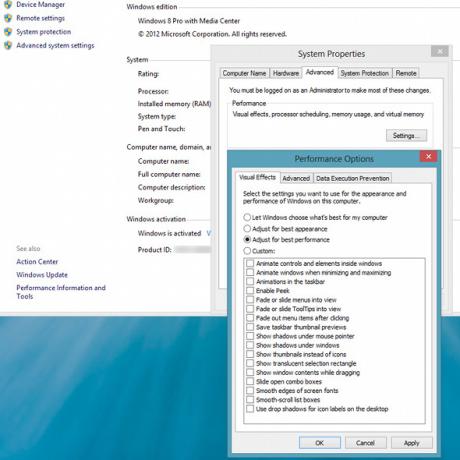
Συγχαρητήρια, τρέχετε τώρα τα Windows 8! Εάν, μετά την αναβάθμιση, το σύστημα σας αισθάνεται υποτονικό, μπορείτε να αλλάξετε μερικές ρυθμίσεις για να αυξήσετε την απόδοση. Ένα δίκαιο ποσό των πόρων και των κύκλων CPU που απαιτούνται από τα Windows προέρχεται από τη γραφική διεπαφή στην οποία κάνετε την εργασία σας, γι 'αυτό είναι καλή ιδέα να απενεργοποιήσετε τυχόν φανταχτερά γραφικά εφέ που δεν είναι πραγματικά απαραίτητα για να μείνετε παραγωγικός.
Για να απενεργοποιήσετε όλες αυτές τις λειτουργίες, ξεκινήστε ανοίγοντας τον Πίνακα Ελέγχου. Μπορείτε να το κάνετε αυτό μεταβαίνοντας στην οθόνη Έναρξη πατώντας το κουμπί Έναρξη στο πληκτρολόγιό σας και μετά πληκτρολογώντας τον πίνακα ελέγχου. Πατώντας το πλήκτρο enter θα ανοίξει η εφαρμογή. Από εδώ, κάντε κλικ στο Σύστημα και Ασφάλεια -> Σύστημα -> Σύνθετες ρυθμίσεις συστήματος. Το νέο παράθυρο που εμφανίζεται πρέπει να βρίσκεται ήδη στην καρτέλα Για προχωρημένους. Κάντε κλικ στο κουμπί Ρυθμίσεις κάτω από την ενότητα Performance στο επάνω μέρος του παραθύρου. Πρέπει να εμφανιστεί ένα νέο παράθυρο Επιλογών επιδόσεων που βρίσκεται στην καρτέλα Οπτικά εφέ. Για να απενεργοποιήσετε όλα τα γραφικά εφέ, επιλέξτε την επιλογή "Προσαρμογή για καλύτερη απόδοση". Αυτό θα βοηθήσει να μειωθεί κάποια πίεση για CPU, GPU και RAM.
Αυξήστε το αρχείο διαλόγου
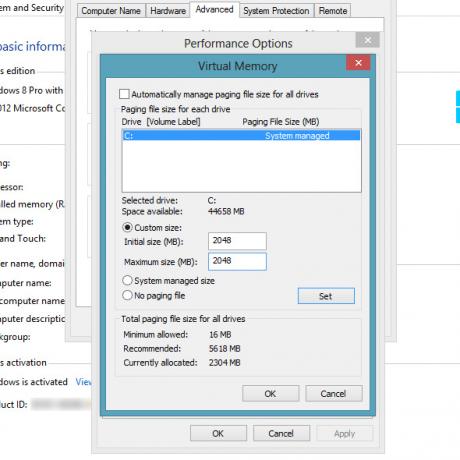
Ένα άλλο τέχνασμα επιδόσεων είναι να ρυθμίσετε το μέγεθος του αρχείου σελιδοποίησης στον υπολογιστή σας. Το αρχείο σελιδοποίησης είναι ένα αρχείο στον σκληρό σας δίσκο που είναι υπεύθυνο για τη διατήρηση οποιωνδήποτε δεδομένων που δεν θα χωρέσουν στη μνήμη RAM. Με άλλα λόγια, είναι ένας χώρος στο σκληρό σας δίσκο που χρησιμοποιείται ως υπερχείλιση για κάθε φορά που η μνήμη RAM χρησιμοποιείται πλήρως. Εννοιολογικά, είναι παρόμοιο με το διαμέρισμα ανταλλαγής για λειτουργικά συστήματα Linux.
Στο ίδιο παράθυρο Επιλογές απόδοσης, μεταβείτε από την καρτέλα Οπτικά εφέ πάνω στην καρτέλα Για προχωρημένους. Στη συνέχεια, κάντε κλικ στο κουμπί Αλλαγή στην ενότητα Εικονική μνήμη στο κάτω μέρος του παραθύρου. Στη συνέχεια, στο νέο παράθυρο, απενεργοποιήστε την "αυτόματη διαχείριση του μεγέθους αρχείου σελιδοποίησης για όλες τις μονάδες δίσκου" και, στη συνέχεια, επιλέξτε Προσαρμοσμένο μέγεθος. Το μέγεθος που βάζετε εξαρτάται πραγματικά από εσάς, οπότε εξαρτάται κυρίως από την ποσότητα μνήμης RAM που έχει ήδη εγκατασταθεί στο σύστημα και πόσα ελεύθερο χώρο έχετε στον σκληρό σας δίσκο. Δεδομένου ότι οι άνθρωποι που θα χρειαστεί να κάνουν αυτό το τέχνασμα έχουν συνήθως περίπου 1 GB μνήμης RAM, θα πρότεινα να το ρυθμίσετε σε τουλάχιστον 2048 MB. Και τα δύο πεδία πρέπει να κρατούν τον ίδιο αριθμό, έτσι ώστε ο χώρος να είναι πάντα δεσμευμένος για το αρχείο σελιδοποίησης. Όταν τελειώσετε, πατήστε το πλήκτρο Set πριν κλείσετε όλα τα ανοιγμένα παράθυρά σας.
Καθαρίστε τον σκληρό σας δίσκο
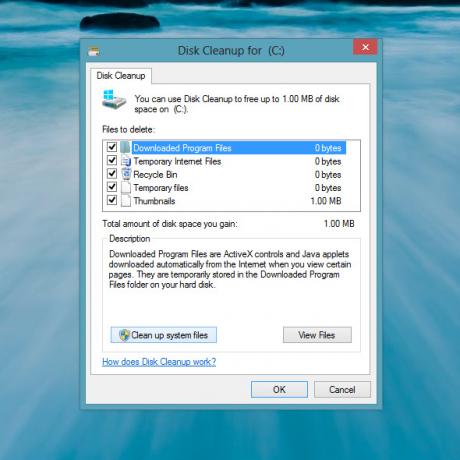
Τελευταίο αλλά εξίσου σημαντικό, θα βοηθήσει επίσης να καθαρίσετε λίγο χώρο στο σκληρό σας δίσκο μετά την εκτέλεση της αναβάθμισης. Για να ανοίξετε το βοηθητικό πρόγραμμα καθαρισμού δίσκων, ξεκινήστε μια παρουσία της Εξερεύνησης των Windows κάνοντας κλικ στο εικονίδιο φακέλου στη γραμμή εργασιών σε κατάσταση λειτουργίας επιφάνειας εργασίας. Στη συνέχεια, κάντε κλικ στη μονάδα δίσκου C: από τη λίστα στον αριστερό πίνακα και, στη συνέχεια, κάντε κλικ στην επιλογή Διαχείριση από το μενού κορδέλας. Τέλος, κάντε κλικ στην επιλογή Εκκαθάριση για να ξεκινήσετε το βοηθητικό πρόγραμμα. Αφήστε το να σαρώσει όλα τα αρχεία σας για να δείτε τι μπορεί να αφαιρεθεί και όταν ανοίξει τα αποτελέσματα, κάντε κλικ στο κουμπί "Καθαρισμός αρχείων συστήματος" για να αναζητήσετε πραγματικά όλα. Υπό την προϋπόθεση ότι έχετε δημιουργήσει αντίγραφα ασφαλείας ή μετακινήσετε οποιαδήποτε αρχεία που θέλετε να διατηρήσετε από τα παλιά σας Windows εγκατάστασης, το βοηθητικό πρόγραμμα καθαρισμού δίσκων θα καθαρίσει όλα τα ίχνη της αναβάθμισης, συνήθως επαναφέροντας περίπου 20GB ή περισσότερο.
συμπέρασμα
Επίσης, δεν πρέπει να ανησυχείτε για την ανασυγκρότηση του σκληρού σας δίσκου πια, καθώς τα Windows 8 το κάνουν κανονικά από προεπιλογή. Με αυτές τις συμβουλές σχετικά με το αν είναι εφικτή μια αναβάθμιση και τον τρόπο βελτίωσης της απόδοσης σε συστήματα που μόλις πληρούν τις απαιτήσεις, θα πρέπει να είστε στο δρόμο σας προς μια αξιοπρεπή εμπειρία Windows 8 με βάση το υλικό που εσείς έχω. Επιπλέον, υπάρχουν μερικά άλλα πράγματα που μπορείτε να αλλάξετε κάνει την εμπειρία των Windows 8 ακόμα πιο ευχάριστη 7 Τα Windows 8 Niggles επιλύθηκανΤα Windows 8 έχουν πολλές δυνατότητες που μπορούν να ενοχλούν τους έμπειρους χρήστες της παραδοσιακής επιφάνειας εργασίας των Windows. Από την προσθήκη ενός μενού Έναρξης στην απενεργοποίηση της ογκώδους κορδέλας, θορυβώδη ζωντανά πλακάκια, και περιττή κλειδαριά ... Διαβάστε περισσότερα .
Αναβαθμίζετε τα Windows 8; Τι άλλες συμβουλές θα μπορούσατε να προσφέρετε; Ενημερώστε μας στα σχόλια!
Ο Danny είναι ανώτερος στο Πανεπιστήμιο του North Texas, ο οποίος απολαμβάνει όλες τις πτυχές του λογισμικού ανοιχτού κώδικα και του Linux.


